Como parar ruídos de conexão e desconexão de USB no Windows? Como parar barulho de USB conectado/desconectado no Windows? Se você usa o sistema operacional Windows há algum tempo, pode estar ciente de um som específico que sai ao conectar e desconectar dispositivos de hardware. Os dispositivos de hardware podem ser qualquer coisa como um dispositivo USB, cartões SD, câmeras, telefones, etc.
O ruído de conexão/desconexão é essencial para o dispositivo USB porque permite que os usuários saibam que o Windows detectou hardware externo. No entanto, as coisas ficam assustadoras quando você ouve os jingles USB acontecendo sem motivo aparente.
Estamos falando sobre esse problema porque, recentemente, recebemos várias mensagens de nossos usuários alegando que o computador está fazendo ruídos aleatórios de conexão/desconexão de USB. O interessante é que o ruído de conexão/desconexão USB aparece sem motivo aparente.
Leia também: Universal Serial Bus: O que é, para quê serve o USB
Como parar barulho de USB conectado/desconectado no Windows?
Então, se você também está lidando com o mesmo problema, você acessou a página certa. Este artigo discutirá alguns dos melhores métodos que podem ajudá-lo a interromper ruídos aleatórios de conexão/desconexão de USB de um computador Windows.
Então, vamos verificar alguns dos melhores métodos para corrigir o problema.
Reconecte os dispositivos USB

A primeira coisa que você deve fazer para interromper o som aleatório da conexão USB é reinserir os dispositivos USB. Em seguida, você precisa remover todos os dispositivos USB, incluindo o HDD/SSD externo, PenDrive, etc.
Uma vez removidos, reconecte-os ao computador. Às vezes, uma simples desconexão e reconexão corrige drivers e problemas de instalação. Portanto, antes de tentar qualquer outro método, certifique-se de reconectar todos os dispositivos USB.
Gerenciador de Dispositivos
Sempre que você conectar um dispositivo USB, se algum som ou ruído começar a soar sem nenhum motivo, esse pode ser o motivo da ativação e desativação contínua de um determinado driver de dispositivo.
Para isso, vá para o gerenciador de dispositivos e role para baixo até a parte inferior da janela. Para abrir o Gerenciador de Dispositivos, abra o menu Iniciar e procure Gerenciador de Dispositivos. Em seguida, abra o Gerenciador de dispositivos na lista.
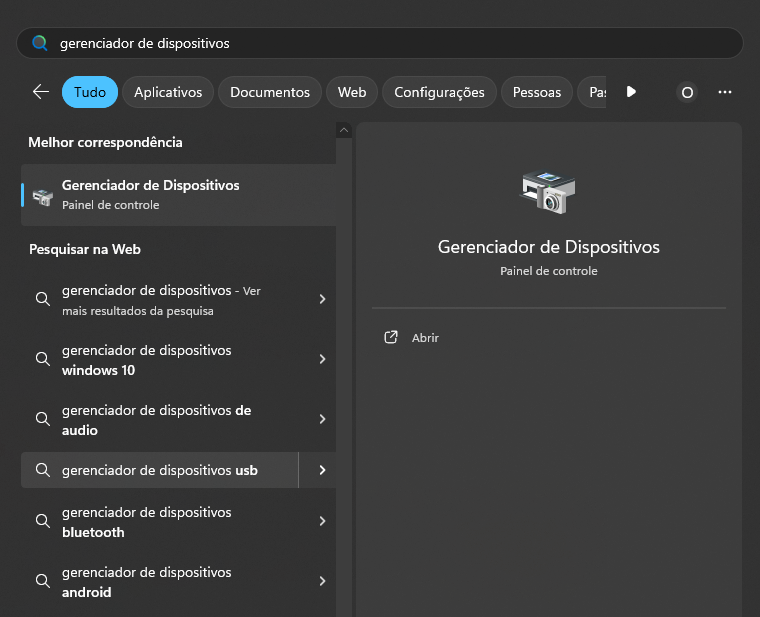
No Gerenciador de dispositivos, você precisa verificar se há erros nos dispositivos USB. Se algum dispositivo USB apresentar problemas, ele terá um ponto de exclamação amarelo atrás dele.
Não se esqueça de ver os arquivos ocultos também. Observe que, se algum arquivo de driver estiver mostrando um erro, isso pode causar o som. Se você conseguiu encontrar alguma unidade, atualize esse driver específico ou desinstale-o.
USBDeview
Para quem não sabe, o Dispositivo USB é um software de terceiros amplamente utilizado para rastrear dispositivos USB com mais precisão. Além disso, a ferramenta é capaz o suficiente para informar sobre os possíveis problemas que dependem do USB.
Esta ferramenta irá ajudá-lo a rastrear se os dispositivos USB estão ou não conectados quando seus drivers foram criados e a última vez que os dispositivos USB foram conectados ou desligados do seu PC. Portanto, é uma das melhores ferramentas para corrigir ruídos aleatórios de conexão / desconexão de USB do Windows.
Uma vez instalado, você poderá ver uma lista de todos os dispositivos USB que estavam atual e anteriormente conectados ao seu PC. Você precisa verificar a coluna de data ‘Última conexão/desconexão’ para encontrar o dispositivo culpado.
Uma vez encontrado, você precisa desinstalar o dispositivo do USBDeview e desconectá-lo. Uma vez feito, conecte-o novamente e ele reinstalará o driver.
Leia também:
Parar Ruídos USB no esquema de Sons
Bem, na maioria das vezes, esses ruídos aleatórios de conexão/desconexão de USB são o resultado de conflitos de driver ou lapsos de energia do dispositivo. Então, não é sinal de nada grave. Portanto, se algum dispositivo específico ou seus drivers forem responsáveis pelos sons, você poderá desativar os sons de notificação USB.
Para desativar os sons de notificação USB, clique com o botão direito do mouse no alto-falante e clique em Sons. Em Sons, clique em ‘Eventos de Programas’ e selecione ‘Conexão de dispositivos’. Agora, em Sons, você precisa selecionar ‘Nenhum’.
Da mesma forma, você precisa fazer o mesmo para ‘Dispositivo desconectado’ também. Isso desativará todos os sons de notificação USB no seu computador Windows.
Portanto, trata-se de como parar os ruídos aleatórios de conexão / desconexão de USB em computadores com Windows.
Leia também: Tudo sobre USB 1.1: A primeira versão confiável.
Esperamos que este artigo tenha ajudado você! Por favor, compartilhe com seus amigos também. Se você tiver alguma dúvida relacionada a isso, informe-nos na caixa de comentários abaixo.




